3 Tips: ¡Convierte tus Habilidades de Excel de Buenas a Grandiosas!
Por: Sue Nicholls, CPSA
Traduccion al Español: Paty López
¿Estás buscando maneras de mejorar tus habilidades de Excel para reducir errores, ahorrar tiempo y/o llegar a un nuevo nivel de análisis de administración de categorías?
Excel es una grandiosa herramienta y un programa necesario para casi todos en el mundo de los negocios, incluyendo, por supuesto, administración de categorías. Sin embargo siempre hay más que aprender, maneras más rápidas de hacerlo, “atajos” y fórmulas muy útiles. También podemos desperdiciar tiempo y ser poco eficientes si no utilizamos las poderosas capacidades de Excel a través de un sólido entendimiento. Si esto suena familiar, no estás solo – hay mucha gente en esta situación porque muchos de nosotros hemos aprendido “en el camino” en lugar de haberlo hecho por capacitación. ¿La oportunidad?
Aprende habilidades de Excel más efectivas, ahorra tiempo y frustración y ¡transfórmate en una Súper Estrella de Excel!
Te compartimos algunos recursos que te ayudarán a construir tus habilidades en Excel:
-
Avance del vídeo del curso: Habilidades para Trabajar Documentos en Excel
-
Detalles del curso: Habilidades para Trabajar Documentos en Excel
¿Estás buscando 3 tips que te ayuden (sin importar tu nivel de conocimiento actual en Excel) para ser más eficiente y reducir la posibilidad de cometer errores en tus archivos de Excel? Sigue leyendo y disfruta –
1- Muévete efectivamente en tu archivo
INDICADOR: Te mueves alrededor de tu archivo u hoja usando las fechas arriba/abajo y/o la barra de deslizamiento.
SÍNTOMAS: Puedes tener ampollas o callos de dar demasiados “clicks” y maniobrar; tal vez experimentas mareos y confusión de ver tu pantalla volando hacia arriba, izquierda o derecha mientras tratas de llegar a tu destino final en la hoja; puede correlacionarse con lo rápido que vuela tu pantalla ante tus ojos (¡pero en realidad no es así!)
REMEDIOS:
- Si sabes la celda a la que quieres ir, presiona F5 y el número de la celda (por ejemplo, D3251);
- Usa las siguientes teclas / combinaciones de teclas en la siguiente tabla para moverte alrededor de tu hoja como un profesional – te sugerimos imprimir esta imagen y mantenerla a la vista- una vez que las practiques algunas veces, ¡te preguntarás cómo has logrado vivir sin ellas!

-
Aprende (y Entiende) la Escritura de Fórmulas
INDICADOR: Evitas usar fórmulas como LOOKUP (BUSCAR), MATCH (COINCIDIR) o INDEX (INDICE) porque son demasiado difíciles de entender O las copias de otros archivos y tienes la esperanza de que funcionen O le pides a alguien más que te ayude.
SÍNTOMAS: Cuando ves una fórmula “amenazante” comienzan a sudarte las manos y tu ritmo cardíaco se incrementa; le pides a alguien más que te ayude porque tu “no le sabes” a Excel; encuentras una forma diferente de calcular los números.
REMEDIOS:
1 Entiende la “Sintáxis”
Cuando comienzas a usar fórmulas más sofisticadas, es importante que entiendas la sintáxis asociada a la fórmula. La sintáxis se refiere al diseño y orden de los argumentos en las funciones o fórmulas. Si estos argumentos son colocados en un orden distinto a aquel que la sintáxis señala, la función resultará en un mensaje de error o te dará una respuesta que no estabas esperando.
Por ejemplo, a continuación tenemos la sintáxis para la fórmula de VLOOKUP (BUSCARV). Puede parecer difícil de entender ahora, pero si comienzas a entender el diseño de la sintáxis para diferentes funciones, serás capaz de comenzar a usarla como guía cuando quieras crear fórmulas más complejas. Esta “Sintáxis” se muestra cada vez que comienzas a escribir una fórmula en Excel y te indica lo que la fórmula requiere en cada paso.
A continuación podemos ver un ejemplo de la sintáxis para la fórmula de VLOOKUP (BUSCARV):
VLOOKUP(lookup_value, table_array, col_index_num, [range_lookup])
2 Ejemplo de fórmula LOOKUP (BUSCAR)
Para la fórmula de LOOKUP (BUSCAR), necesitamos identificar el valor que estamos buscando, el rango de valores donde lo encontraremos y una vez que se encuentre dentro del rango, la columna con la información correspondiente que queremos obtener. El tipo de rango de búsqueda te permite indicar si buscas que coincida exactamente o una coincidencia cercana.
Es difícil entender una fórmula sin entrar a Excel y verla en acción. Te compartimos un video de demostración sobre la fórmula de LOOKUP (BUSCAR) que te ayudará a entender mejor la sintaxis y te enseñará cómo entender una fórmula muy poderosa.
Si realmente quieres ser mejor en Excel, entender la estructura de la fórmula te ayudará más fácil y eficientemente a usar fórmulas (¡en realidad no es tan complicado!).
-
¡Aprende a Dominar Tablas Dinámicas (Pivot Tables)!
Si no sabes lo que son las Tablas Dinámicas o cómo crear una, necesitas aprender esta importante herramienta en Excel. Las Tablas Dinámicas te permiten sumar, contar o hacer cálculos de una larga base de datos en diversos niveles. Te compartimos dos grandes Tips para Tablas Dinámicas:
1.Apaga “GetPivotData” (“ImportarDatosDinámicos”)
Si algunas vez has vinculado una fórmula a una Tabla Dinámica, habrás notado que el rango de referencia cambia al vínculo “GetPivotData” que puede arruinar tu fórmula. Para evitar referencias de fórmulas que usen funciones de GetPivotData como referencias de Tablas Dinámicas, ve a Opciones de Excel y apaga “Usar funciones GetPivotData para referencia de Tabla Dinámica”. No sabía esto hasta que un estudiante compartió el tip en nuestro webinar de estudiantes en Excel.
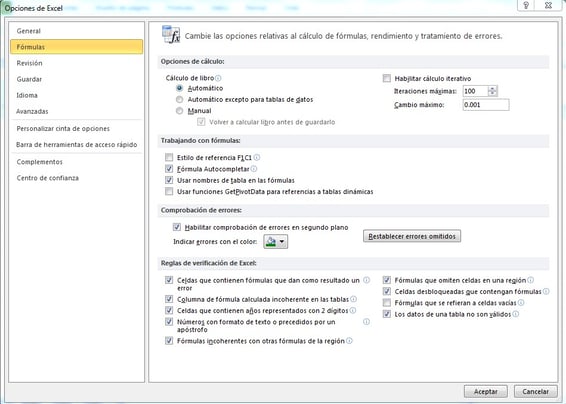
-
Crear un Nombre de Rango Dinámico
Si tienes una Tabla Dinámica que se vincula a una base de datos cuyo tamaño cambia cada vez que actualizas tu información, necesitas saber cómo crear un Nombre de Rango Dinámico. Puedes construir un Nombre de Rango Dinámico usando una fórmula de compensación.
- Crea un Nombre de Rango Dimánico (en mi ejemplo, lo nombré “pivotdata”). Mientras estás en la hoja de base de datos selecciona <Formulas><Define Name> =OFFSET('Database'!$A$1,0,0,COUNTA('Database'!$A:$A),19).
- Para la referencia 'Database'!$A$1, esto es la esquina superior derecha donde comienza tu base de datos; 'Database'!$A:$A) es la primera columna de referencia – my base de datos comienza en la columna A.
- El "19" al final de la fórmula se refiere al número de columnas en tu base de datos.
- Ahora crea tu Tabla Dinámica mientras haces referencia al Nombre de Rango Dinámico llamado ‘pivotdata’. A partir de ahora, tu Tabla Dinámica se ajustará al tamaño cambiante de tu base de datos - ¡increíble!
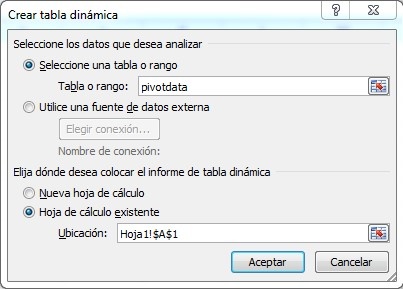
En resumen, nunca asumas que has terminado de aprender Excel –agregar una nueva habilidad puede ahorrarte tiempo, reducir errores y/o mejorar tus habilidades de análisis de datos de administración de categorías. ¡Siempre hay más que aprender!
¿Buscando más información para construir tus habilidades de Excel y hojas de cálculo? Category Management Knowledge Group puede ayudarte, a tu equipo y a tu organización a aprender más a través de capacitaciones individuales o un programa personalizado. Tenemos algunas opciones increíbles de capacitación de administración de categorías disponibles para cumplir tus necesidades. Accesa a nuestra capacitación acreditada sobre Habilidades para Trabajar Documentos en Excel o visita nuestro avance de la capacitación dando click en la siguiente imagen.
|
$ 99 USD Incluye Acceso por 30 días Talleres Prácticos Guía de Recursos Evaluaciones de Conocimiento Examen Final |



